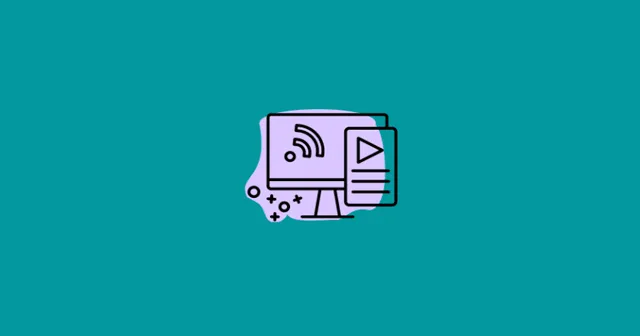
Recurso de reprodução automática do YouTube: compreensão e solução de problemas
O recurso de reprodução automática do YouTube foi criado para aprimorar sua experiência de visualização ao reproduzir automaticamente o próximo vídeo após o término do atual, esteja você assistindo a um único vídeo ou a uma playlist. Ao assistir a uma playlist, você notará um círculo de contagem regressiva de dez segundos indicando que o próximo vídeo está na fila para reprodução. No entanto, o conteúdo do próximo vídeo variará com base no seu histórico de visualização.
Infelizmente, muitos usuários relatam problemas com a função Autoplay não funcionando corretamente. Embora as razões exatas para esse mau funcionamento não sejam claras, compilamos vários métodos eficazes para ajudar você a solucionar e resolver o problema.
Métodos eficazes para corrigir o YouTube Autoplay que não funciona
Se você estiver enfrentando dificuldades com o recurso Autoplay, siga as diretrizes descritas abaixo. Essa funcionalidade visa manter o conteúdo fluindo perfeitamente; portanto, é crucial identificar e resolver quaisquer obstáculos.
Corrigir a reprodução automática do YouTube em navegadores da Web
Se você tiver problemas ao usar o YouTube em um navegador da web, tente as seguintes soluções:
1. Alterne o botão de reprodução automática
O Autoplay pode estar desabilitado inadvertidamente no seu dispositivo. Para reabilitá-lo, siga estas etapas:
- Abra seu navegador e navegue até o YouTube.
- Reproduza qualquer vídeo e localize o botão Autoplay no topo da janela. Clique para alternar seu status.
- Em seguida, clique em Configurações e verifique se a opção Reprodução Automática está ativada.
- Se o problema persistir, tente sair do YouTube e depois entrar novamente usando as credenciais da sua conta.
2. Atualize seu navegador da Web
Usar um navegador desatualizado também pode levar a problemas com a função Autoplay. É aconselhável verificar se há atualizações pendentes, pois muitos usuários relataram que simplesmente atualizar o navegador corrigiu o problema. Veja como fazer isso:
- Acesse Configurações > Sobre o Chrome > Verificar atualizações ou compilações mais recentes .
3. Limpe os dados do cache do seu navegador
Dados de cache corrompidos também podem bloquear o recurso Autoplay. Para limpar seu cache:
- Abra seu navegador e clique no ícone de menu de três pontos.
- Selecione Mais ferramentas e escolha Limpar dados de navegação ou pressione Ctrl + Shift + Del .
- Selecione as opções que deseja excluir, clique em Limpar dados e faça o mesmo na guia Avançado .
4. Remova vídeos da sua lista de reprodução
Se as configurações da playlist estiverem causando o problema, considere remover alguns vídeos. Veja como:
- Abra o YouTube no seu navegador e clique no botão Biblioteca .
- Acesse sua playlist, selecione um vídeo e clique no ícone de três pontos ao lado dele.
- Selecione Remover da lista de reprodução . Repita para quaisquer outros vídeos e verifique se o problema de reprodução automática foi resolvido.
Corrigir a reprodução automática do YouTube em smartphones
Se você estiver tendo problemas no aplicativo do YouTube em um smartphone, siga estes métodos:
1. Reinicie o aplicativo do YouTube
Uma simples reinicialização do aplicativo do YouTube pode muitas vezes resolver o problema do Autoplay. Muitos usuários acham esse método eficaz, então experimente.
2. Desabilite o recurso de reprodução sem som
Às vezes, o recurso de reprodução silenciada pode ser ativado inadvertidamente. Você pode desativá-lo por:
- Abra o aplicativo do YouTube e toque em Perfil > Configurações .
- Vá para a seção Geral e selecione Feeds de reprodução silenciados .
- Desative esse recurso e verifique se o problema persiste.
3. Reinstale o aplicativo do YouTube
Se nenhuma das soluções acima funcionar, considere desinstalar e reinstalar o aplicativo do YouTube. Essa nova instalação pode frequentemente resolver problemas persistentes.
Concluindo, esses métodos de solução de problemas devem ajudar você a resolver o problema de não funcionamento do YouTube Autoplay. Esperamos que este guia seja útil! Se precisar de mais assistência, sinta-se à vontade para deixar um comentário abaixo.




Deixe um comentário